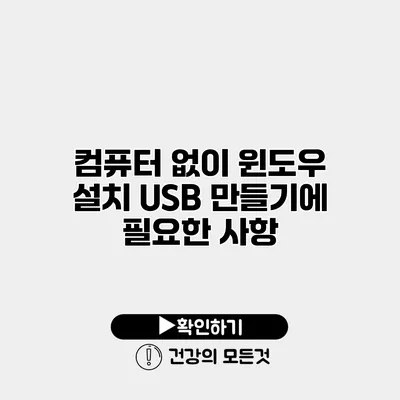어느 날 갑자기 컴퓨터가 고장 나서 윈도우를 다시 설치해야 할 상황이 발생했어요. 그러나 컴퓨터를 사용할 수 없을 때, 어떻게 윈도우 설치 USB를 만들 수 있을까요? 이 글에서는 컴퓨터 없이 윈도우 설치 USB를 만드는 방법과 필요한 사항들을 자세히 알아보겠습니다.
✅ 윈도우 설치 USB 제작의 모든 비결을 알아보세요.
필요한 사항
윈도우 설치 USB를 만들기 위해서는 몇 가지 기본 사항들이 필요해요.
필수 장비
- USB 드라이브: 최소 8GB 이상의 용량이 필요해요.
- 다른 컴퓨터: 만약 집에 다른 컴퓨터가 있다면, 그 컴퓨터를 이용해 윈도우 설치 USB를 만들 수 있어요. 만약 없으면, 친구나 가족에게 도움을 요청할 수 있습니다.
- 윈도우 설치 ISO 파일: 윈도우 설치를 위한 부트 가능한 ISO 파일이 필요해요. 이 파일은 마이크로소프트 공식 웹사이트에서 다운로드할 수 있어요.
USB 드라이브 포맷
USB 드라이브를 부팅 가능하게 만들기 위해서는 포맷이 필요해요. 포맷 과정은 다음과 같아요.
- USB 드라이브 연결: USB 드라이브를 다른 컴퓨터에 연결하세요.
- 디스크 관리 열기: Windows + X를 눌러서 ‘디스크 관리’를 선택하세요.
- USB 드라이브 선택: USB 드라이브를 마우스 오른쪽 버튼으로 클릭하고 ‘포맷’을 선택하세요.
- 파일 시스템 선택: FAT32 또는 NTFS를 선택하고 포맷을 실행하세요.
✅ 윈도우10 설치 USB를 만드는 쉽고 빠른 방법을 알아보세요.
윈도우 설치 USB 만들기
이제 USB 드라이브를 준비했으므로 윈도우 설치 USB를 만드는 방법에 대해 알려드릴게요.
1단계: ISO 파일 다운로드
윈도우 10 또는 11 설치용 ISO 파일을 에서 다운로드하세요. 이 과정은 인터넷이 연결된 다른 컴퓨터에서 진행해야 해요.
2단계: Rufus 사용하기
Rufus는 윈도우 설치 USB를 만들 수 있는 유용한 도구예요. 아래 단계를 따라 사용해보세요.
- 페이지로 이동하여 Rufus를 다운로드하세요.
- Rufus를 실행하고, USB 드라이브를 선택하세요.
- ‘부트 선택’에서 다운로드한 ISO 파일을 선택하세요.
- 파티션 방식은 ‘MBR’ 또는 ‘GPT’로 적절하게 설정하세요. (대부분의 경우 MBR이 적합해요.)
- ‘시작’ 버튼을 클릭하여 USB를 만드는 과정을 완료하세요.
Rufus 설정 예시
아래는 Rufus의 기본 설정 예시예요.
| 항목 | 설정 |
|---|---|
| 장치 | USB 드라이브명 |
| 부트 선택 | ISO 이미지 |
| 파일 시스템 | FAT32 |
| 파티션 방식 | MBR 또는 GPT |
✅ 윈도우 10 USB 부팅 드라이브 만드는 방법을 지금 알아보세요!
USB 부팅 설정
USB 드라이브가 정상적으로 만들어졌다면, 이제 해당 USB로 부팅할 차례예요.
BIOS 설정 변경
- 컴퓨터를 재부팅하고, 부팅할 때 BIOS 설정에 들어가세요. 일반적으로 DEL, F2. F10 등의 키를 누르면 들어갈 수 있어요.
- ‘Boot’ 탭에서 USB 드라이브가 첫 번째 부팅 장치로 설정되었는지 확인하세요.
- 설정을 저장하고 종료한 후, USB 드라이브로 부팅하세요.
설치 진행
USB로 부팅된 후, 화면의 지시에 따라 윈도우 설치를 진행하면 돼요. 이 과정에서 언어, 시간, 키보드 레이아웃을 선택하고, 설치할 드라이브를 선택하세요.
✅ 사이버 범죄를 예방하는 10가지 필수 팁을 알아보세요.
주의사항
- 데이터 백업: 설치하기 전에 중요한 데이터는 반드시 백업해주세요. 설치 과정에서 데이터가 모두 제거될 수 있어요.
- 전원 공급: 설치 중에는 컴퓨터의 전원이 꺼지지 않도록 주의하세요. 안정된 전원 공급이 필수적이에요.
결론
컴퓨터 없이 윈도우 설치 USB를 만드는 것은 처음에는 어려워 보일지 모르지만, 단계별로 따라가면 누구나 쉽게 할 수 있어요.
이제 여러분도 언제 어디서든 윈도우를 재설치할 준비가 되었어요. 주변 친구들도 이 방법을 알고 싶어할 테니, 나누어 주는 것도 좋겠죠? 여러분의 컴퓨터가 항상 최상의 상태를 유지할 수 있도록 꾸준한 관리 부탁드려요.
자주 묻는 질문 Q&A
Q1: 윈도우 설치 USB를 만들기 위해 필요한 장비는 무엇인가요?
A1: 윈도우 설치 USB를 만들기 위해서는 최소 8GB 이상의 USB 드라이브, 다른 컴퓨터, 그리고 윈도우 설치 ISO 파일이 필요합니다.
Q2: Rufus를 사용하여 윈도우 설치 USB를 만드는 과정은 어떻게 되나요?
A2: Rufus를 다운로드하고 실행한 후 USB 드라이브와 다운로드한 ISO 파일을 선택하고, 파티션 방식을 설정한 다음 ‘시작’ 버튼을 클릭하여 USB를 만드는 과정을 완료합니다.
Q3: 윈도우 설치 전에 주의해야 할 사항은 무엇인가요?
A3: 설치 전에 중요한 데이터는 반드시 백업하고, 설치 중에는 컴퓨터의 전원이 꺼지지 않도록 안정적인 전원 공급에 주의해야 합니다.